Google Slides: qué es y cómo usarlo
Google ha creado muchas herramientas en línea útiles para el trabajo, la escuela y más. Su lista no se limita al famoso motor de búsqueda, el cliente de correo electrónico Gmail y los mapas en línea de Google Maps. También cuenta con una plataforma muy conveniente y funcional para crear presentaciones llamada Google Slides. Después de leer este material, aprenderá qué es este servicio, para qué fines puede ser útil, así como también cómo usar Presentaciones de Google para crear y editar presentaciones.
¿Qué es Google Slides?
Google Slides es un servicio en la nube para crear y trabajar con presentaciones en línea. Con su ayuda, los usuarios y los equipos tienen la capacidad de crear rápidamente una presentación amateur o profesional, agregando el contenido que necesitan.
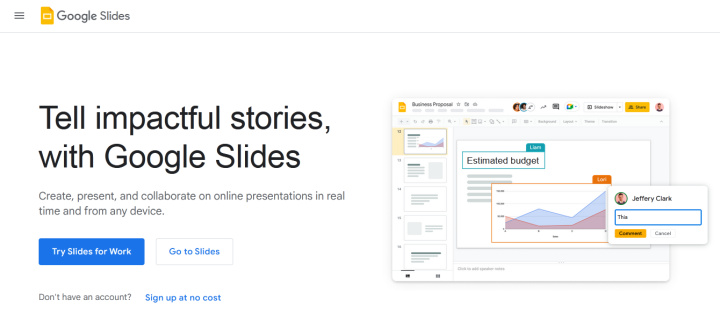
El servicio tiene una interfaz muy amigable e intuitiva, por lo que los usuarios de todas las edades pueden entenderlo fácilmente: Google Slides es adecuado tanto para adultos como para niños. Es conveniente para el trabajo individual o en equipo en presentaciones, gracias a las opciones para compartir y editar contenido. Los miembros del equipo pueden realizar un seguimiento de todos los cambios en tiempo real, así como establecer tareas y agregar comentarios en las páginas de diapositivas.
El servicio fue lanzado en 2006, para 2022 forma parte de la plataforma Google Workspace junto con las aplicaciones Docs, Sheets, Forms, Keep, Sites, Drive, Gmail, Meet, Calendar, Chat. Además de la interfaz web, puede utilizarla de otras formas: a través del programa de escritorio para Google Chrome OS y la aplicación móvil para Android/iOS/BlackBerry OS.
Si se pregunta cómo hacer Presentaciones de Google sin pagar, tenemos buenas noticias: la funcionalidad básica de Google Slides está disponible de forma gratuita para uso personal. El plan gratuito admite la integración de presentaciones con los servicios Docs/Sheets/Forms/Gmail/Meet (en este último, puede crear chats de voz y video con hasta 100 participantes). Además, el servicio ofrece varias tarifas pagas:
- Business Starter (hasta 300 usuarios, correo corporativo con dominio propio, hasta 30 GB de espacio en la nube para cada usuario, videoconferencias con hasta 100 participantes, opciones de gestión y seguridad, soporte técnico básico).
- Business Standard (todas las opciones enumeradas + videollamadas para hasta 150 participantes con la función de grabación y hasta 2 TB de espacio por usuario).
- Business Plus (hasta 500 participantes en videoconferencias, 5 TB de espacio por usuario, opciones avanzadas de gestión y seguridad, correo corporativo con opción de tratamiento y almacenamiento de documentos electrónicos).
- Plan Enterprise personalizado (correo electrónico corporativo encriptado S/MIME, hasta 500 participantes de videollamadas con grabación/transmisión/reducción de ruido, almacenamiento ilimitado en la nube, opciones avanzadas de administración y seguridad, soporte avanzado).
¿Para qué se utiliza Google Slides?
Esta es una herramienta verdaderamente versátil con la que puede crear presentaciones para varios propósitos desde cero o basándose en plantillas preparadas. Hay un total de 11 diseños y 23 temas de diseño disponibles en la galería. Están convenientemente divididos en categorías temáticas: “Trabajo”, “Educación”, “Personal”. Cada uno de ellos contiene una serie de presentaciones de muestra populares: por ejemplo, para preparar un informe, análisis de proyecto, cartera, plan de lección, etc. Google Slides es adecuado para su uso no solo con fines comerciales o profesionales, sino también con fines educativos: para profesores o para estudiantes.
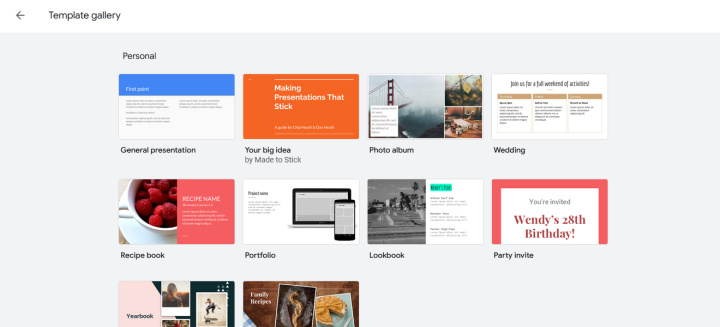
Otras características del servicio incluyen:
- Colaboración y control de acceso. Brinda a los grupos de usuarios la capacidad de hacer una diapositiva de Google juntos, las ediciones de los colaboradores se muestran en línea y son visibles para todos los miembros autorizados. El creador puede dar a sus colegas diferentes niveles de acceso (lector, comentarista, editor), compartir la presentación a través de un enlace o publicarla en el sitio y guardarla en formato PDF/PPTX/ODP.
- Tareas y comentarios. El modo de colaboración permite a los coautores discutir el proyecto en los comentarios, así como responderlos o marcarlos como resueltos. Todos los comentarios publicados se guardan automáticamente en el historial de cambios. También se pueden utilizar para delegar tareas a los miembros del grupo. Los usuarios reciben notificaciones por correo electrónico de todos los comentarios y tareas.
- Personalización El servicio es compatible con una amplia gama de herramientas de personalización del diseño de presentaciones. Gracias a ellos, es posible editar ejemplos de Google Slides de manera flexible: cambiar fuentes y fondo, agregar texto, animación, imágenes, videos, tablas, gráficos, formas y otros elementos. Además de las herramientas integradas, existen complementos compatibles con el servicio, ubicados en el catálogo de Google Workspace Marketplace. Entre ellos se encuentra un conjunto extendido de fuentes, íconos, un traductor de diapositivas, capas, paletas, etc. Además, el servicio le permite ver, crear y editar presentaciones de PowerPoint.
- Transmisiones. La sincronización con Google Meet resuelve la cuestión de cómo presentar Presentaciones de Google sin hardware o software especial. Los usuarios pueden transmitir el contenido de las diapositivas en la pantalla principal de la videollamada directamente desde la interfaz de Presentaciones de Google. También puede transmitir sus presentaciones a cualquier dispositivo compatible con Hangouts, Chromecast o AirPlay.
- Modo offline. También cabe destacar la opción de crear, editar y ver presentaciones sin una conexión a Internet activa. Para hacer esto, debe instalar la extensión "Google Docs offline" para la versión de escritorio del navegador web Google Chrome. O descargue la aplicación móvil Google Slides y habilite el acceso sin conexión en su configuración.
¿Cómo crear una presentación de Google Slides?
Para hacer esto, debe abrir slides.google.com y crear una presentación desde cero o elegir una de las plantillas preparadas. Todas las plantillas parecen una presentación diseñada, en la que basta con introducir los textos necesarios. Además, la página principal del servicio contiene una lista de presentaciones recientes creadas, modificadas o vistas por el usuario. Se pueden ordenar por una serie de parámetros: título, fecha de visualización, fecha de modificación, propietario, etc.
A continuación, presentamos una instrucción paso a paso sobre cómo hacer Google Slides:
Tema. Primero debe seleccionar un tema, su lista está en el menú a la derecha de la nueva página de presentación. En la biblioteca hay disponible una gama bastante amplia de temas estándar de diferentes colores y estilos. Si lo desea, puede hacer clic en el botón "Importar tema" y tomar como base una presentación existente desde la nube o dispositivo.
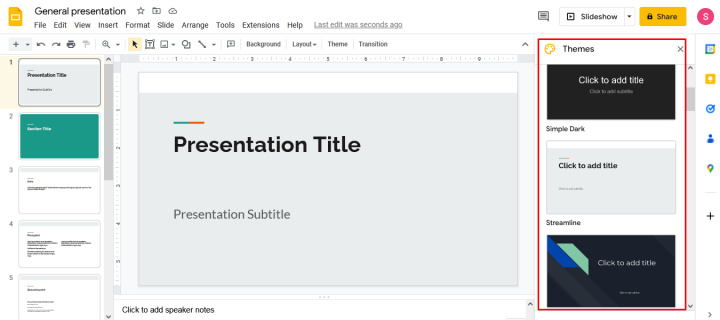
Texto. Luego pasamos a llenar la presentación con texto. Para saber cómo escribir en Google Slides, debe hacer clic en el icono con la letra "T" en la barra de herramientas superior. Después de eso, aparecerá un cuadro de texto en la diapositiva, cuyo tamaño y ubicación se pueden cambiar. Después de configurar esta ventana, haga clic en ella e ingrese el texto.
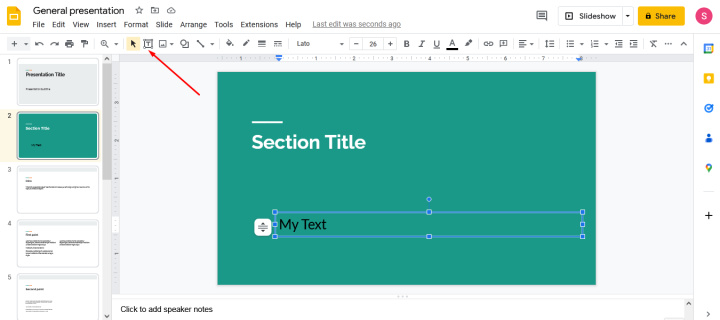
Imágenes. Para agregar imágenes o fotos a su presentación, debe hacer clic en "Insertar" – "Imagen". El menú que se abre ofrece una opción de fuente: puede descargarlo desde su dispositivo, buscarlo en Internet, agregarlo desde Google Drive/Google Photo, pegar una URL o tomar una foto.
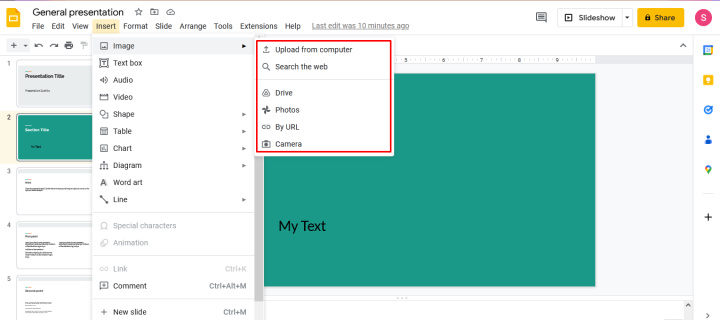
Audio. La opción de agregar grabaciones de audio está disponible en la barra de herramientas del servicio: “Insertar” – “Audio” en el menú superior. Se puede descargar desde la nube o dispositivo. También es posible agregar audio como enlace a una pista desde una plataforma de música en streaming: Spotify, SoundCloud, Apple Music u otras.
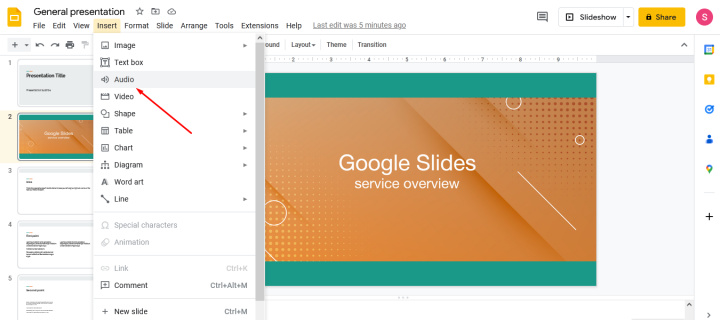
Video. Google Slides le permite agregar videos de YouTube, cualquier otro sitio o Google Drive a su presentación. Para hacer esto, abra la pestaña "Insertar" en el menú superior, haga clic en el elemento "Video" y seleccione la opción adecuada.
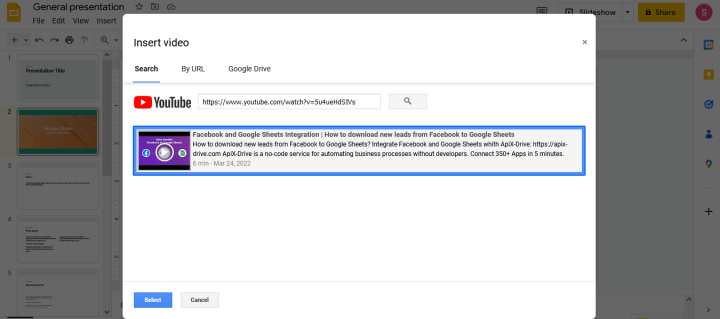
Animación. Es posible agregar animación a las transiciones de diapositivas: diferentes efectos de rotación, aparición, desaparición, cambio de tamaño, desvanecimiento, etc. Abra la pestaña "Diapositiva" en el menú superior y haga clic en "Transición" o "Ver" – "Movimiento". Después de eso, aparecerá un panel a la derecha, donde puede seleccionar uno de los efectos de animación. Es posible habilitar la animación de objetos en las diapositivas: seleccione el objeto, los estilos de animación y el orden para cambiar entre ellos en la barra lateral.
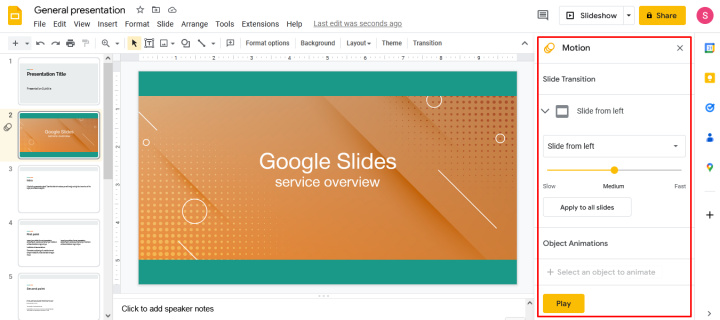
Si desea saber cómo hacer una presentación de diapositivas en Google Slides, también hay una herramienta estándar para eso. Basta con abrir la pestaña "Ver" en el menú superior y seleccionar el elemento "Presentación de diapositivas" o presionar los botones "Ctrl + F5". La presentación se abrirá en modo de pantalla completa.
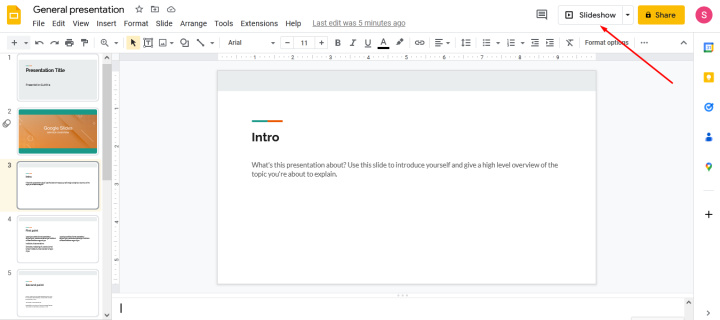
¿Cómo editar la presentación?
El servicio brinda amplias oportunidades no solo para crear presentaciones, sino también para editar presentaciones listas para usar. Para cambiar el diseño o el contenido, debe seleccionar diapositivas en Google Slides: puede hacerlo en solo un segundo haciendo clic en la página requerida.
A los usuarios se les ofrece una variedad de herramientas de edición para todos los tipos de contenido disponibles. El formato de texto incluye opciones como diseño de lista, sangría, alineación y espacio entre líneas. También puede editar imágenes de manera flexible con herramientas de cambio de tamaño/coloreado y corrección. La interfaz de la plataforma le permite agrupar objetos para una edición más rápida y conveniente.
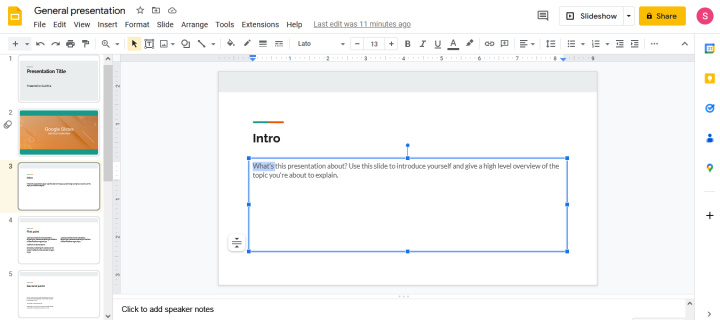
Entre otras funciones para editar presentaciones, cabe destacar cambiar la apariencia y disposición de los objetos: texto, imágenes, etc. Se pueden rotar, colocar en una diapositiva por coordenadas (hay cuadrícula y guías), alinear, distribuir a una distancia especificada entre sí, centrados vertical/horizontalmente, y realizar otras acciones con ellos.
Si desea saber cómo agregar una diapositiva en Presentaciones de Google, simplemente haga clic en el signo "+" en la barra de herramientas superior o use el método abreviado de teclado "Ctrl + M". Además, puede elegir un diseño para la nueva diapositiva, hay varias opciones disponibles con diferentes estructuras: diapositiva de título, título de sección, título y texto, título y dos columnas, etc.
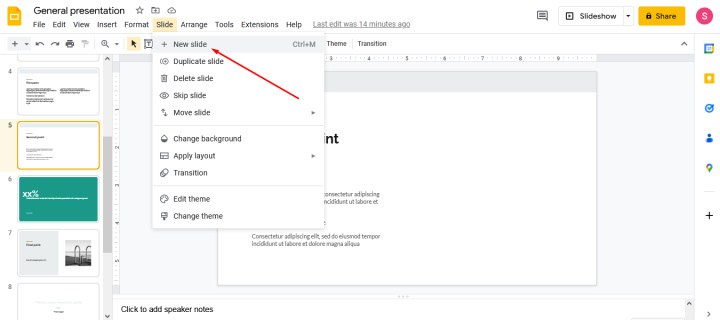
Para poner nombre a las diapositivas en Google Slides basta con especificarles títulos, que será su nombre. Puede editar no solo el contenido del usuario, sino también los temas preinstalados: la interfaz le permite establecer un color de fondo diferente, cambiar su imagen o degradado, y también hay un creador de temas. Otras opciones útiles incluyen un editor de guiones y entrada de notas por voz.
Por separado, vale la pena señalar el modo de altavoz, que será muy útil al demostrar presentaciones. Abre una ventana separada con un conjunto de herramientas adicionales, que incluyen mostrar la diapositiva actual/anterior/siguiente, un temporizador, notas, subtítulos, un puntero y una pestaña con preguntas de la audiencia.
Pensamientos finales
Google Slides es uno de los servicios en la nube más populares para crear presentaciones por una razón. Tiene una interfaz bastante funcional y a la vez sencilla que será conveniente tanto para usuarios novatos como para profesionales. La plataforma incluye un amplio conjunto de diseños y temas de diseño adecuados para diferentes propósitos. Otra ventaja es su total adaptabilidad para la colaboración. También hay una gran selección de herramientas para editar y personalizar contenido estándar o personalizado.
El tiempo es el recurso más valioso en la realidad empresarial actual. Al eliminar la rutina de los procesos de trabajo, obtendrá más oportunidades para implementar los planes e ideas más atrevidos. Elija: puede seguir perdiendo tiempo, dinero y nervios en soluciones ineficientes, o puede utilizar ApiX-Drive, automatizando los procesos de trabajo y logrando resultados con una inversión mínima de dinero, esfuerzo y recursos humanos.

